MongoDB学习:(一)MongoDB安装
MongoDB介绍:
直接百科了:
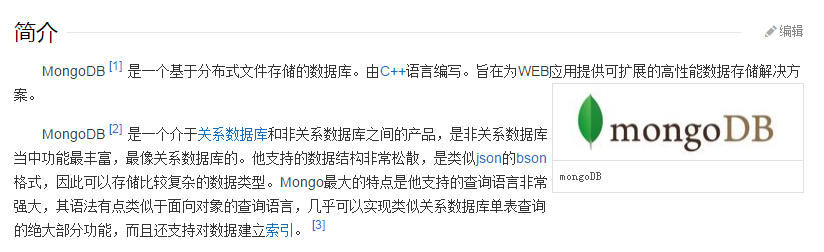
MongoDB安装:
1:下载安装:
Windows 下的安装文件,都是以.msi为后缀的直接安装文件,下载后直接安装,安装路径可选。
这里安装的是“mongodb-win32-x86_64-enterprise-windows-64-3.2.8-signed.msi”

安装选项选择“Custom”才能选择安装路径,Complete是默认安装到C盘的

2:配置
安装完成后,复制安装路径:D:\MongoDB\Server\3.2\bin (该路径是我的安装路径)
打开CMD命令窗口,输入以下命令:
>d:(该命令适用于你装到其他分区磁盘,这里是进入D盘)
>cd D:\MongoDB\Server\3.2\bin
>mongod.exe --install --logpath "D:\MongoDB\log\log.txt" --dbpath "D:\MongoDB\data\db" (请先按照路径建好文件夹和文件,否则报错,下图有提示)
>net start mongodb

参数说明:
dbpath:数据文件存放路径,每个数据库会在其中创建一个子目录,用于防止同一个实例多次运行的mongod.lock也保存在此目录中。
logpath:错误日志文件。
logappend:错误日志采用追加没模式(默认是覆写模式)。
bind_ip:对外服务的绑定Ip,一般设置为空,及绑定在本机所用可用Ip上,如有需要可以单独指定。
port:对外服务端口,web管理端口在这个port的基础上+1000.
fork:以后台Daemon形式运行服务。
journal:开启日志功能,通过保存操作日志来降低单机故障的恢复时间,在1.8版本后正式加入,取代在1.7.5版本中的dur参数。
syncdelay:系统同步刷新磁盘的时间,单位为秒,默认是60秒。
directoryperdb:每个db存放在单独的目录中,建议设置该参数。
maxConns:最大连接数。
repairpath:执行repair时的临时目录。如果没有开启journal,异常down机后重启,必须执行repair操作。
备注:
MongoDB默认数据库文件夹路径为C:/data/db(注:虽然是默认,但是需要你自己创建)。但也可以自己设置默认路径,比如d:/test/data/db。启动mongodb服务之前必须创建数据库文件的存放文件夹,否则不能启动成功。使用系统默认文件夹路径时,启动服务无需加 --dbpath 参数说明。如果不是默认路径,则启动服务格式有如下两种:
(1)mongod --dbpath 存放的路径。如:mongod --dbpath d:\test\data 【注:路径不能包含空格,否则使用第2种】
(2)mongod --dbpath "存放的路径" 。如 mongod --dbpath "d:\my text\data"
3:启动服务与停止服务
配置好db文件夹以及log日志文件后,执行启动命令是:
>net start mongodb
>net stop mongodb(网上说的net end mongodb,我测试报错,有可能版本不同)
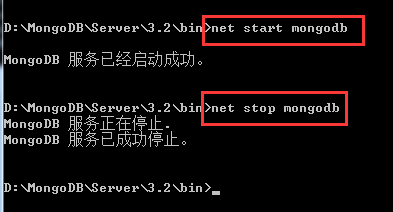

启动成功后,可以在浏览器中查看该地址:localhost:27017
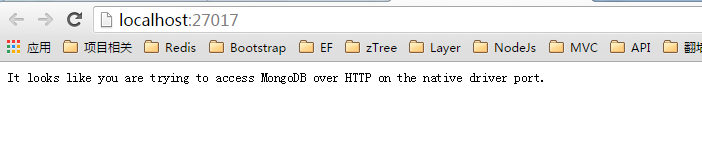
问题解决:
服务开启不了 发生服务特定错误: 100 发生服务特定错误: 48

解决方法:
方法1:删除安装路径下MongoDB\data\mongod.lock文件(我报错的路径下,没有这个文件)
方法2:删除服务
mongod --logpath "D:\Program Files\mongodb\data\logs.txt" --logappend --dbpath "D:\Program Files\mongodb\data" --directoryperdb --serviceName "MongoDB" --serviceDisplayName "MongoDB" --remove
重新注册服务
mongod --logpath "D:\Program Files\mongodb\data\logs.txt" --logappend --dbpath "D:\Program Files\mongodb\data" --serviceName "MongoDB" --serviceDisplayName "MongoDB" --install
到此为止,我们的MongoDB就正式安装完成并启动了。下一章将介绍基本的增删改查操作
作者:RushPasser
本文版权归作者和博客园共有,欢迎转载,但未经作者同意必须保留此段声明,且在文章页面明显位置给出原文连接,否则保留追究法律责任的权利。


